Lightroom镜头校正面板中
找不到使用镜头配置文件的解决方法
发布日期:2012-05-08
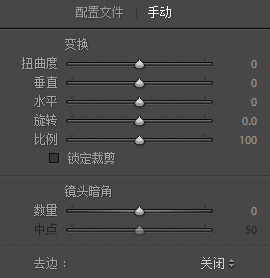
如我在Lightroom4基础视频教程中告诉你的那样,在Lightroom中,进行镜头校正的最佳方法是在镜头校正的“配置文件”面板中选中“启用配置文件校正”和“删除色差”这两个选项。但是,如果你所使用的镜头在配置文件面板中无法找到怎么办?
首先,Lightroom为你提供了丰富的镜头选项。升级到Lightroom的最新版本,你会看到市面上你能购买到的绝大多数镜头,包括腾龙、图丽、适马等所谓的副厂镜头。因此,确定你使用了最新版本的Lightroom,并且在“制造商”下选择了正确的制造商。事实上,在大多数情况下,Lightroom都会为你自动选择正确的配置文件。如果你使用的是各种所谓的绿色版、精简版,对不起,请使用完整版的软件。
如果你使用的镜头确实不在列表中,那么你有三种方法。
第一种,等待Lightroom的更新。通常,Lightroom会把最新的镜头加入到配置文件列表中。
第二种,使用手动校正。打开镜头校正面板(ctrl/cmd+6),选择手动。你可以很简单地通过拖动滑块来校正镜头暗角,你也可以通过“扭曲度”来纠正镜头的畸变。删除色差命令在“配置文件”面板中,因此记得回到“配置文件”面板并选中“删除色差”。
第三种,如果你愿意的话,你可以到Adobe Lab网站下载“Adobe Lens Profile Creator”。这款软件能够让你自己制作镜头配置文件。你可以通过这个页面学习如何使用Lens Profile Creator。你需要正确地拍摄一些照片,然后进入电脑使用软件加以处理,最后生成镜头配置文件。尽管这是一个最好的方法,但是这也是一个最麻烦的方法。尽管我很早就知道这款软件,但是说实话,我从来没有尝试过,因为万幸的是我使用过的镜头都能够在Lightroom中找到合适的配置文件。

就我所知,事实上Lightroom包括了几乎所有目前常见镜头的配置文件,因此还是请首先确定你的操作没有问题,除非你使用的是旧款的镜头。手动校正其实也很简单,问题是这可能会影响你的批处理。这样想:处理你认为值得处理的照片,这其实是数码后期处理不变的原则。最后,如果你真的希望做批处理而镜头配置文件又确实没有,那么Lens Profile Creator给你提供了可能。准备好,你需要花点时间去学习它、了解它。